ppt2019文档怎么设置页码切换动画
1、点击打开ppt2019文档,查看当前演示文稿的幻灯片数量。
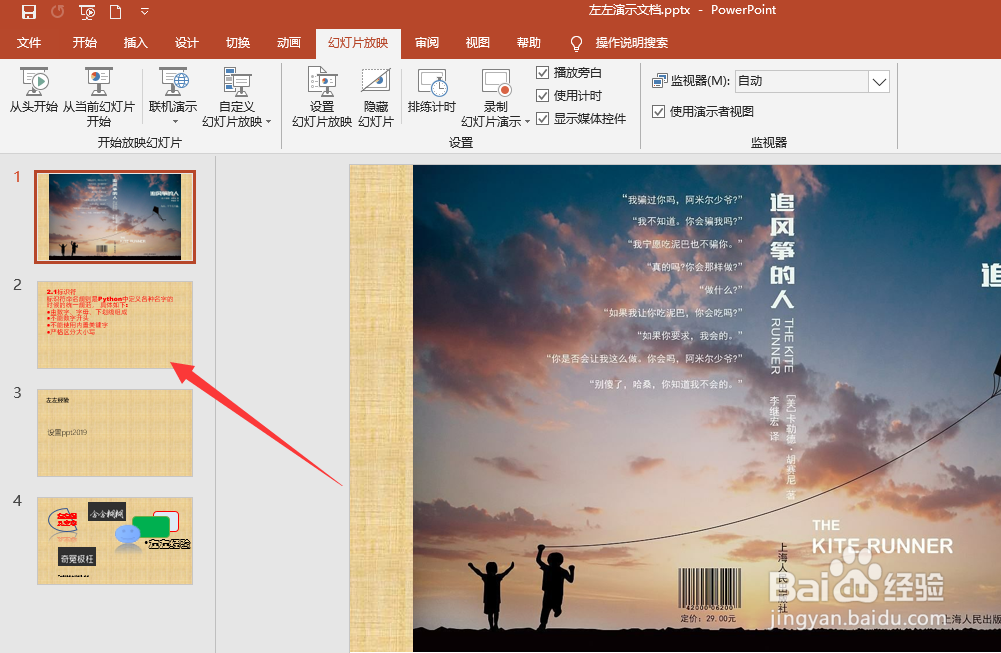
2、选择其中一个幻灯片菜单,切换进入页面切换动画。
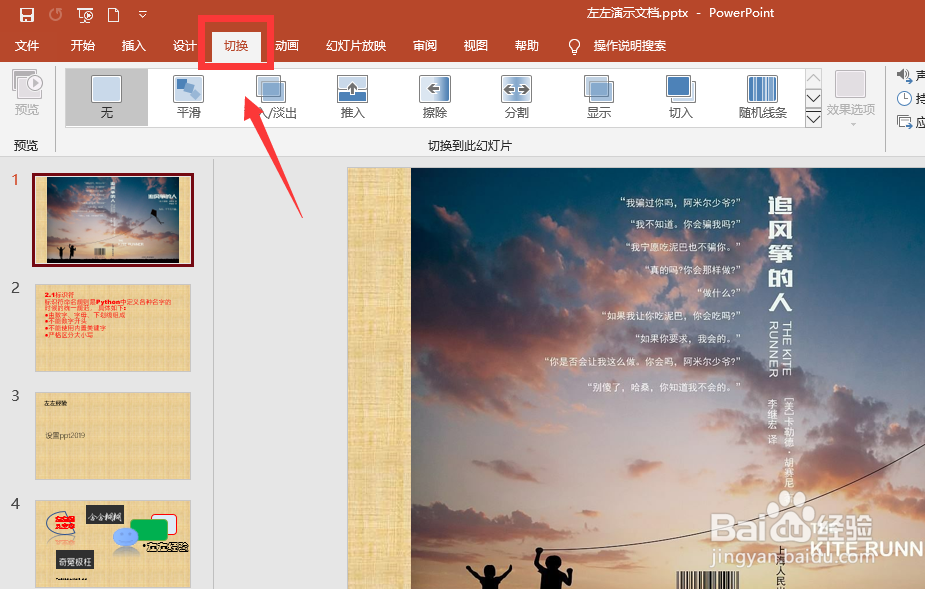
3、点击选择一个页面切换动画样式。
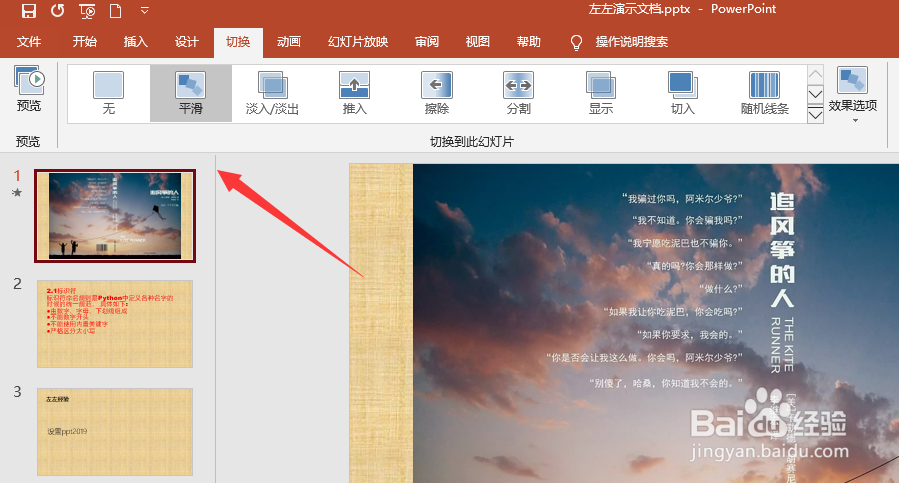
4、配置好之后,可以继续设置页面动画切换。
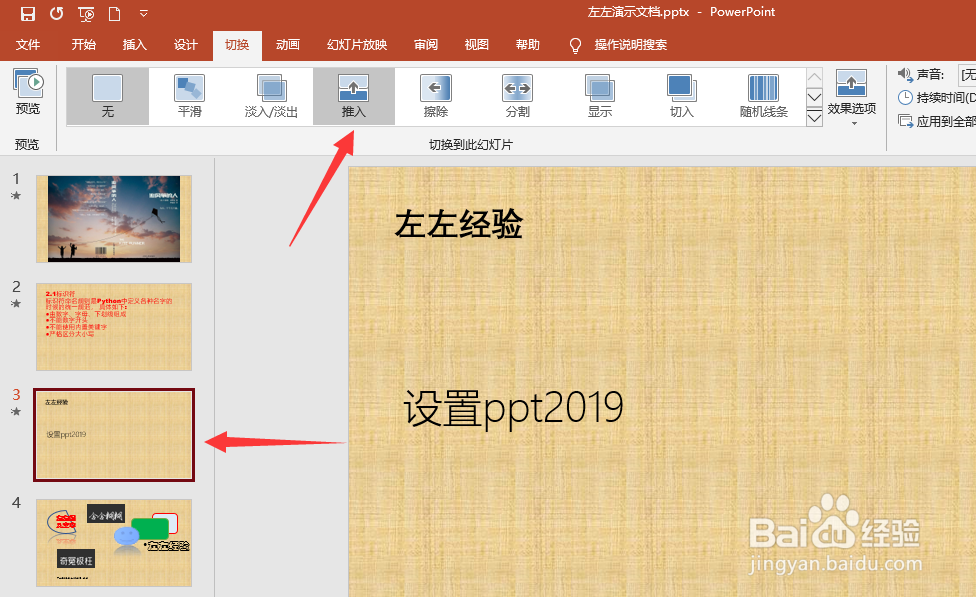
5、点击页面动画,效果选项可以修改更多页面切换效果。
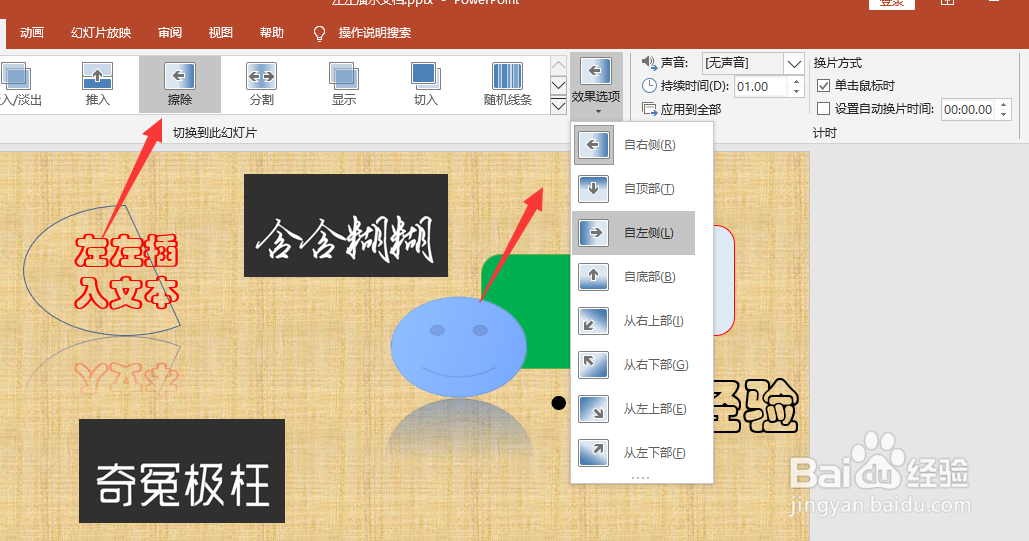
6、选中菜单栏的动画切换,点击预览可以查看页面效果。
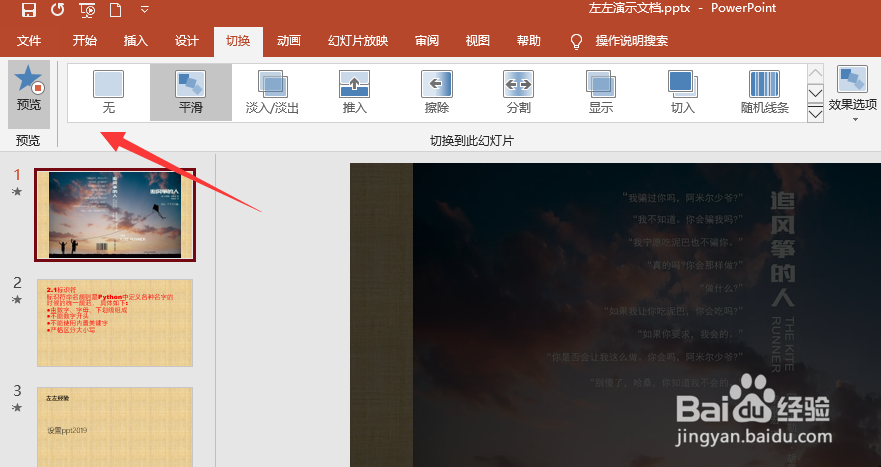
7、若需要查看所有页面效果,选中幻灯片放映。或点击从头开始可以查看。
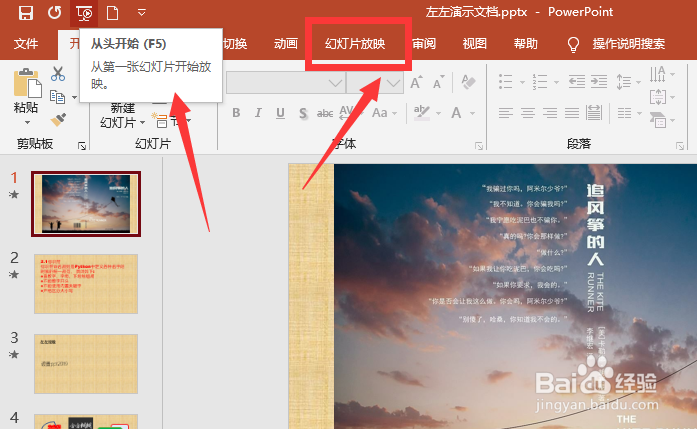
8、总结
1.查看演示文稿的页面数量。
2.点击配置需要设置动画的页面,点击切换动画。
3.修改其他页面动画设置
4.完成页面动画切换之后,点击放映查看效果。
声明:本网站引用、摘录或转载内容仅供网站访问者交流或参考,不代表本站立场,如存在版权或非法内容,请联系站长删除,联系邮箱:site.kefu@qq.com。
阅读量:50
阅读量:145
阅读量:123
阅读量:131
阅读量:175